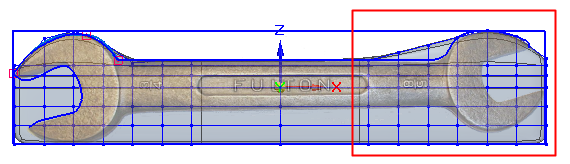将形状对齐至曲线
在细分建模环境中,可以使用对齐至曲线命令使选定顶点对适合到交互绘制的或从现有草图中选择的一条或多条曲线。下面说明了这两种方法。
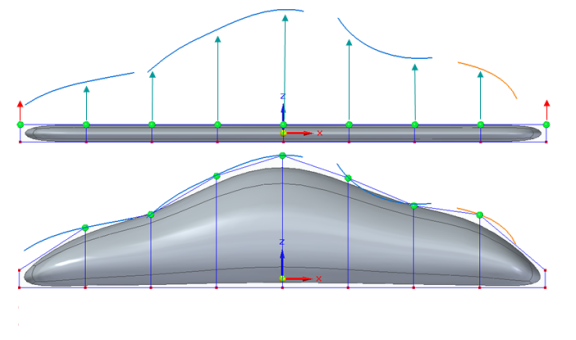
对齐至曲线命令主题提供了创建细分形状、选择顶点以及确定要使用动作还是先前创建的草图的准则。
将细分形状拟合至曲线
要通过绘制简单的自由形式曲线或选择先前定义的草图将细分形状拟合至曲线,可结合对齐至曲线命令使用此基本步骤。
使用对齐至曲线命令时,采用与细分模型框架各面平行的正交视图或视图是最简单的。
-
选择细分建模命令
 ,然后创建一个基本细分形状。
,然后创建一个基本细分形状。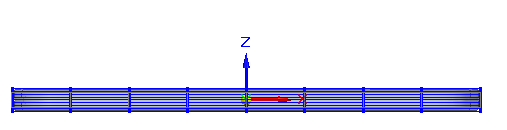
-
如果要使用预定义草图而不是自由形式的动作,则使用曲线命令或 3D 曲线命令绘制一条或多条草图曲线,并使用路径查找器在图形窗口中显示它们。
此示例显示单条曲线。
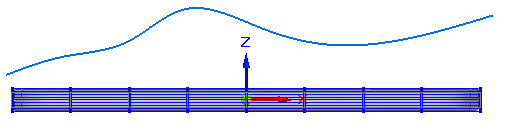
-
选择
 对齐至曲线命令 命令。
对齐至曲线命令 命令。 -
在命令条上,顶点步骤已激活。 单击细分形状上要对齐至曲线的一个或多个顶点,或使用栅选法一次选择多个顶点。 单击命令条上的接受继续。
example:由于此曲线延伸了细分形状的长度,因此选择了顶行中的所有顶点。
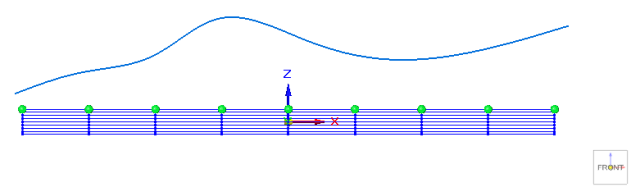
-
对齐方向步骤已激活,因此可以指定方向以移动选定顶点。 单击细分形状上的水平或竖直边,或单击文档中次要体上的轴或元素。
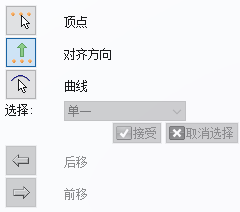
双侧红色矢量指示对齐方向。 要使用垂直于曲线的方向,按 N。单击接受或右键单击或按 Enter 键继续。
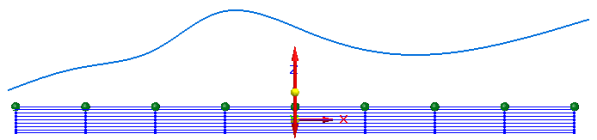
-
曲线步骤已激活,匹配选定矢量的视图平面已锁定并显示用于参考。 在此步骤中动作定义的曲线或所选的曲线的长度决定所移动的选定顶点的数量。 如果曲线在细分形状之上,则各点会向上移至曲线。 要从形状移除材料而不是添加材料,绘制穿过体的草图。
执行以下任意操作,为曲线步骤提供输入。
-
要选择先前创建的草图,单击视图平面上显示的草图曲线。
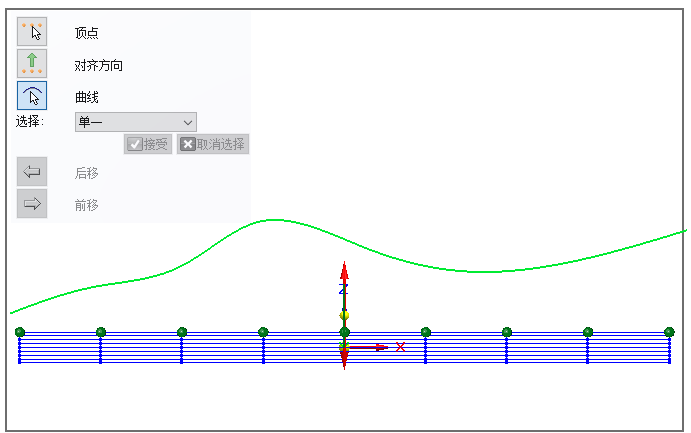
-
单击多个点以创建通过这些点的曲线。 右键单击以完成曲线。 任何选定的、符合条件的顶点都将移至曲线上。

要在此平面上用动作定义曲线,单击并拖动,释放鼠标按钮以结束曲线。 释放鼠标按钮时,任何选定的、符合条件的顶点将沿指定矢量移至曲线上。 单击并拖动以根据需要用动作定义下一条草图曲线。
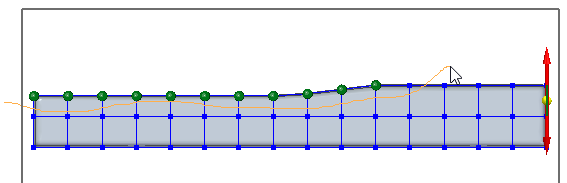
如果选择之前创建的草图而非动作,则顶点不会移动,直到单击接受。
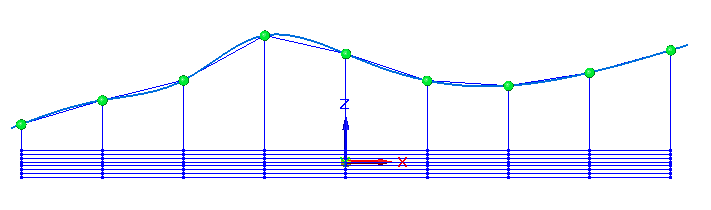
-
-
使用命令条继续调整形状:
-
当曲线步骤处于活动状态时,可以单击后退和前进按钮撤消和重做每个将形状对齐到曲线的操作,直至获得所需的形状。
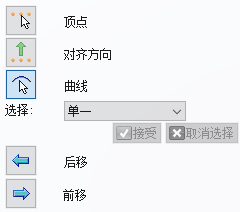
-
单击任一步骤按钮以更改顶点选择、对齐方向或绘制更多曲线。
-
-
按 Enter 或右键单击以完成曲线步骤。
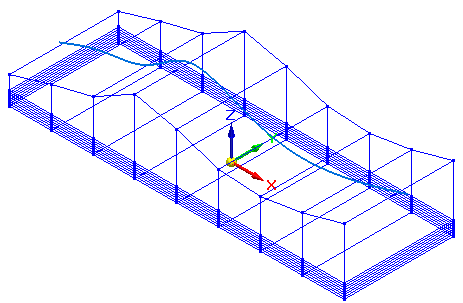
-
此命令将在顶点步骤重新启动。 按 Esc 退出命令。
-
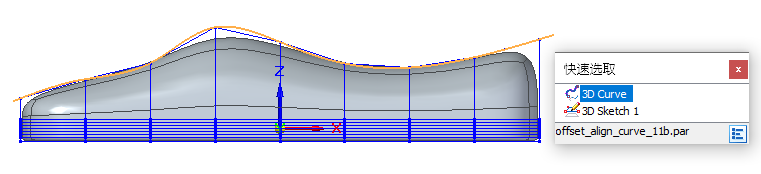
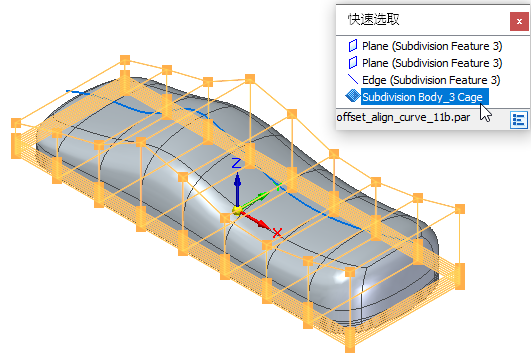
对齐至匹配现有形状的曲线
如果使用自由形式动作定义曲线时没有提供足够的精度,则可以使用此工作流程和对齐至曲线命令使细分体匹配现有的形状模板草图。
-
将要建模的对象的草图或图像插入到零件或钣金文档中。
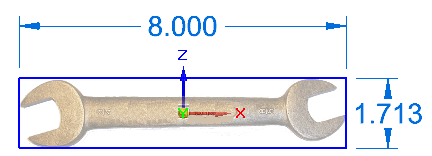
-
使用曲线或 3D 曲线命令绘制设计轮廓草图,或绘制一系列草图,可以一次应用这些草图中的一个以形成更复杂的形状。
要取得更好的结果,可以绘制一系列较短的草图曲线,而不是绘制一条连续曲线的草图。
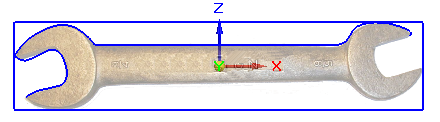
生成的图像和草图列在路径查找器的草图收集器中,并可以使用快速选取进行选择。可以在工作时显示和隐藏不同的元素。
-
选择曲面处理选项卡→细分建模命令,然后创建细分形状。
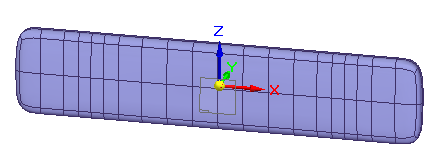
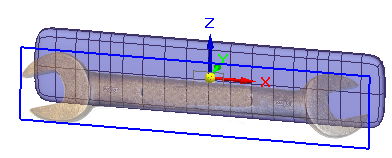
-
选择
 对齐至曲线命令 命令。
对齐至曲线命令 命令。 -
在命令条上,顶点步骤已激活。 单击细分框架上要对齐至曲线的的一个或多个顶点,或使用栅选法来选择框架面上的所有顶点。 要从选择集中移除不需要的顶点,使用 Shift+单击。
顶点可以从多个框架中选择,并且不需要位于同一平面上。
单击命令条上的接受继续。
-
对齐方向步骤已激活,您可以指定方向以移动选定顶点。 单击与之前所创建草图的视图方向匹配的细分形状上或基本坐标系上的水平或竖直元素。
单击接受继续。
-
曲线步骤已激活。 单击先前创建的与对齐方向匹配的曲线草图。 如果创建了多个位于同一平面中的较小草图,则将选择列表设为链,然后单击所有草图。
单击接受以完成曲线步骤。
-
按 Enter 或右键单击以完成,然后按 Esc 退出命令。
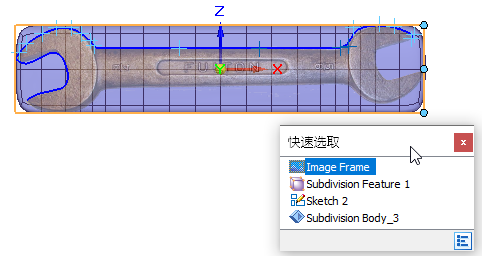
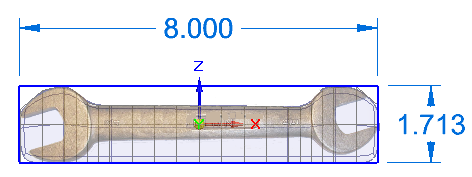
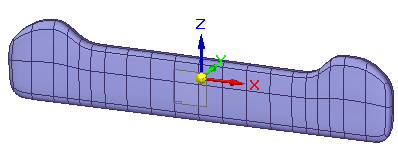
如果使用先前创建的 3D 草图曲线,并且确定在一个区域中需要更多顶点来调整曲线的形状,则可以使用分割命令和链选项来选择一个或多个面进行分割。有关更多信息,请参见拆分细分模型面。
这些面需要分割以在拟合至曲线时提供更好的控制。
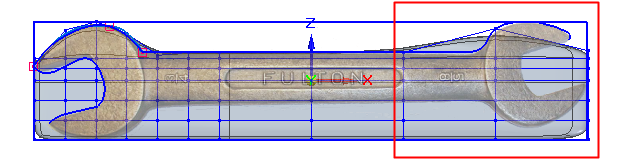
分割面后,再次选择对齐至曲线命令,并仅选择要根据草图曲线调整的顶点。
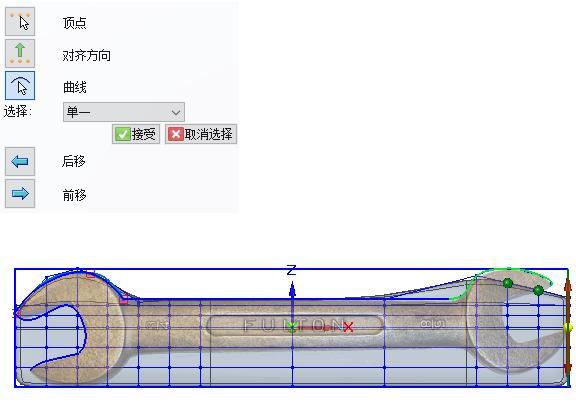
分割第一组框架段之后
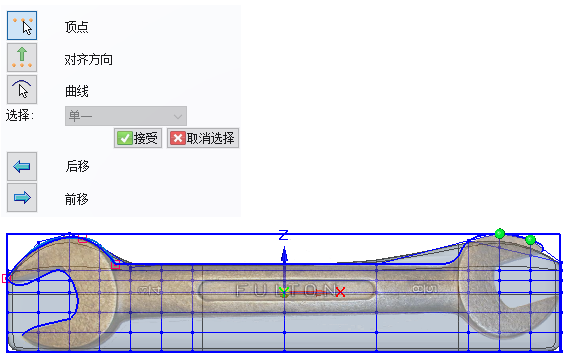
对第二组框架面重复上述步骤。